Step 1. 하이웍스 메일 신청
하이웍스 메일을 신청한 후 결제까지 완료합니다. 메일 신청이 완료되어야 초기 설치 및 메일 이전 대행이
가능합니다. 초기 설치/메일이전 대행 서비스는 메일 계정 수 10인 이상만 제공됩니다.
Step 2. 신청서 접수
1. 메일 이전 방식 선택
원하는 메일 이전 방식을 선택합니다. (현재 POP3 방식만 지원)
[ POP3 ]
- POP3 서버에 있는 메일을 가져오는 가장 기본적인 메일 이전 방식입니다.
- 신청서에 입력한 POP3 서버에서 이전 작업이 진행됩니다.
- 지정한 이전 편지함은 모든 사용자에게 동일하게 적용됩니다.
2. 신청서 작성
메일 이전에 필요한 정보를 입력한 후, [신청] 버튼을 클릭하여 접수합니다.
Step 3. 유선 통화 후 초기 설치 및 메일 이전 진행
작성한 연락처로 담당자가 전화를 드립니다. 전화 통화 후 하이웍스에서 초기 설치 및 메일 이전을 진행합니다.
Step 4. 메일 이전 완료 및 네임서버 변경 요청
메일 이전이 완료되면, 고객님께 네임서버 정보 또는 설정 값을 하이웍스가 제공하는 값으로 변경할 것을 안내해 드립니다.

- 기존 호스팅 업체의 만기일까지 최소 1주 정도 남아있어야 이전이 가능합니다.
- 가비아 네임서버로 미리 변경하지 마십시오.
이전 작업을 완료한 후 유선상으로 네임서버 변경 시점을 안내해드립니다.
- 가져온 메일은 모두 ‘안 읽음'으로 처리됩니다.
- 주소록은 이전되지 않습니다.
메일 이전이 완료 된 후 개별 사용자가 csv형태의 파일로 일괄 등록할 수 있습니다.
메일 이전 대행 신청 시, 예시 파일을 다운로드 후 계정 및 조직도 세팅에 필요한 정보를 입력한 파일을 전달해 주셔야 합니다. 파일 작성 방법은 아래 내용을 참고해주세요.
1. A열(이름): 사용자의 이름을 입력합니다.
2. B열(아이디): 기존 업체에서 사용하던 POP3 서버 접속 아이디를 입력합니다.
- POP3 아이디를 메일 주소 형태로 사용하고 있더라도, @ 이후 도메인은 제외하고 입력해주세요.
- 입력한 아이디는 하이웍스 메일에서 사용될 아이디로 동시 등록됩니다. (추후 관리자 모드에서 변경 가능합니다.)
3. C열(비밀번호): POP3 서버 접속 아이디의 비밀번호를 입력합니다.
- 현재 사용 중인 비밀번호와 동일하게 입력해야 합니다. 현재 사용 중인 비밀번호와 상이한 경우, 메일 이전이 되지 않습니다.
- 메일 이전이 완료된 후, 각 사용자께서는 비밀번호를 변경해주시기 바랍니다.
4. D열(사내 전화): 사용자의 사내 전화번호를 입력합니다. 예) 02-111-1111
5. E열(휴대폰 번호): 사용자의 휴대폰 번호를 입력합니다. 예) 010-1111-1111
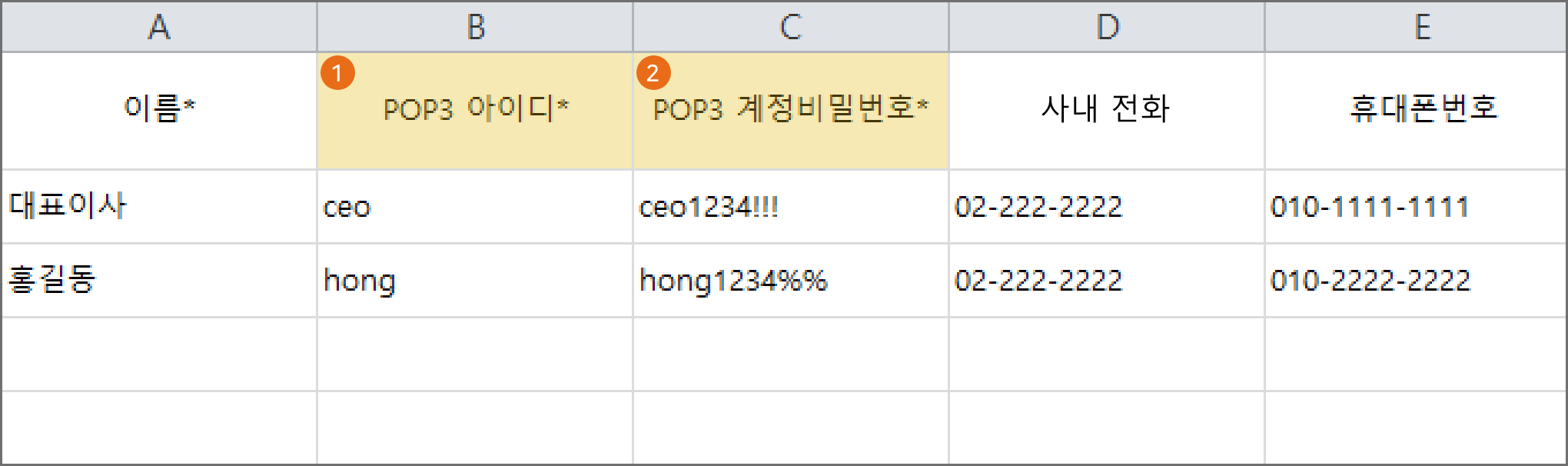
기존 업체에서 사용하던 POP3 서버 접속 아이디를 입력합니다.
POP3 아이디를 메일주소 형태로 사용하고 있더라도 @ 이후 도메인은 제외하고 입력해주세요.
기존 업체에서 사용하던 POP3 서버 접속 아이디의 비밀번호를 입력합니다.
6. F~K열(조직) : 조직도를 구성하여 입력합니다.
예) 조직 레벨1 : 가비아
조직 레벨2: A사업부
조직 레벨3: A사업팀
조직 레벨4: 영업파트
조직 레벨5: 1조
조직 레벨6: (없는 경우 공백으로 남겨두세요)
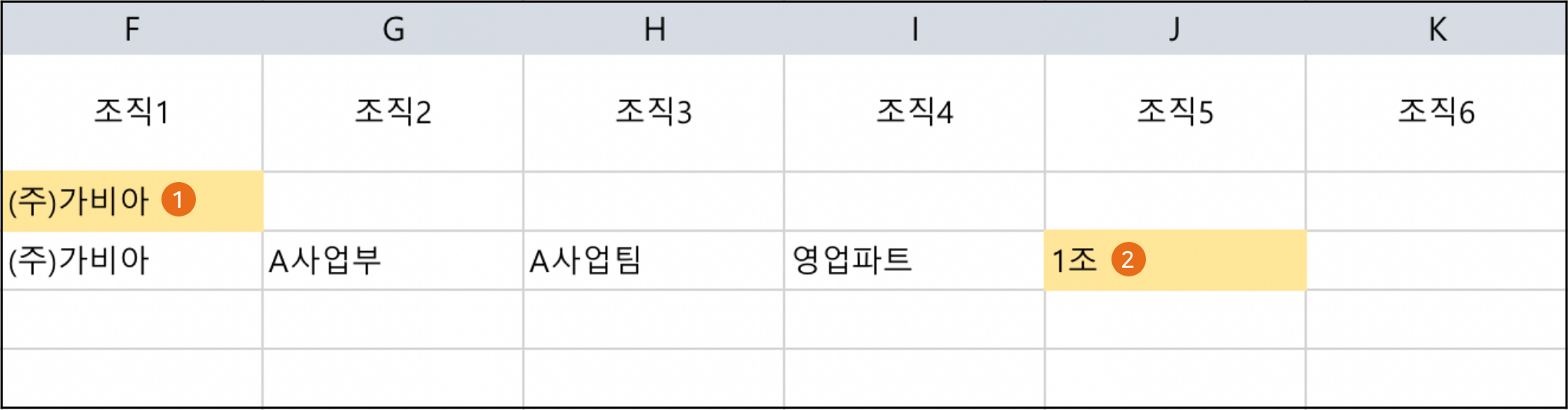
'가비아'에 소속된 경우
'가비아 > A사업부 > A사업팀 > 영업파트 > 1조'에 소속된 경우
7. L열(직급): 회사에서 사용하는 직급을 입력합니다.
8. M열(직무): 회사에서 사용하는 직무를 입력합니다.
9. N열(사번): 사번을 입력합니다. (없는 경우 공백으로 남겨두세요.)
10. O열(입사일): 입사일을 입력합니다. 예) 2019-01-01 (없는 경우 공백으로 남겨두세요.)
11. P열(메일 용량): 메일 용량은 M 단위로 입력하며, 최소 1000 이상 입력합니다. (숫자만 입력)
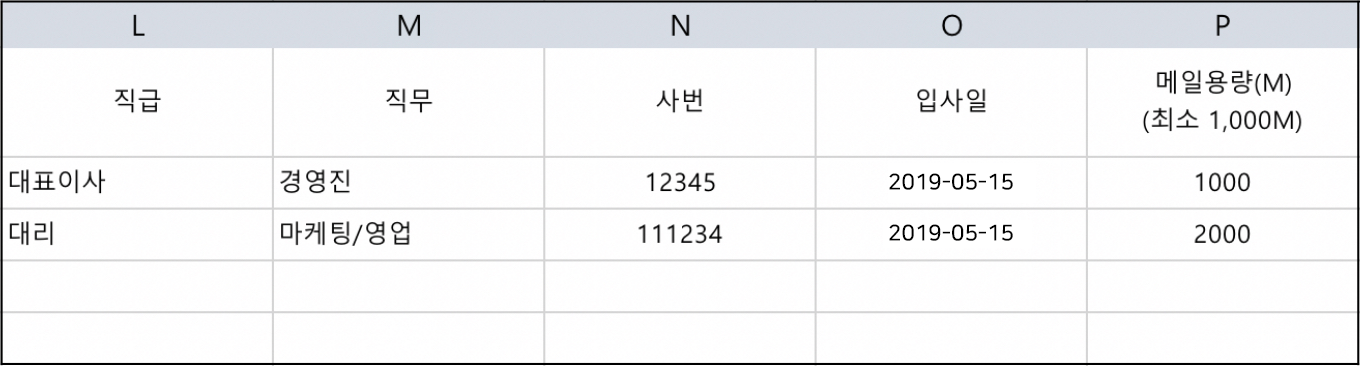
1. 수집하는 개인정보의 항목
이름, 전화번호, 이메일
2. 개인정보의 수집·이용 목적
- 이름 : 서비스 이용에 대한 견적 및 상담 진행을 위한 기본적인 대상자 정보
- 전화번호/이메일 : 문의 사항에 대한 답변을 전달하기 위한 원활한 의사 소통 경로의 확보
3. 개인정보의 보유 및 이용기간
원칙적으로 개인정보의 수집 또는 제공받은 목적 달성 시 지체없이 파기합니다. 단, 수집목적 및 제공받은 목적이 달성된 경우에도 법률의 규정에 의하여 보존할 필요성이 있는 경우에는 법률의 규정에 따라 고객의 개인정보를 보유할 수 있습니다.
- 계약 또는 청약철회 등에 관한 기록 : 5년
- 대금결제 및 재화 등의 공급에 관한 기록 : 5년
- 소비자의 불만 또는 분쟁처리에 관한 기록 : 3년 등